对于音频文件不是很熟悉的朋友来说,碰到aac文件的第一反应就是,怎么把aac格式转mp3格式?别着急,格式转换其实很简单,借助工具可以轻松搞定,下面本文就来和大家分享一个好用的转换工具,操作简单,只需要几个步骤就可以完成转换,一起来看看吧。
aac是什么:
aac是一种高级音频编码格式,可以支持40多个音轨和15个低音轨,aac格式的文件可以使人感觉音质没有明显下降的前提下压缩文件,因此其所占体积也比较小。但由于是有损压缩,与无损压缩的音频格式还是有一定的差距的。
aac转mp3工具:
迅捷视频转换器在线网站,是一款专业的视音频文件的格式转换工具,它的【aac转mp3】功能就可以帮助我们解决今天的难题,使用浏览器进入对应的文件处理功能页面即可。值得一提的是,新文件一经下载就会在云端自动删除,并且在转换后的30分钟后工具也会自动删除转换好的新文件,不需要担心文件的安全和隐私。
aac转mp3步骤如下:
1.打开功能
通过浏览器进入迅捷视频转换器在线网站,在顶端的导航栏中找到【音频转换】,选择当中的【aac转mp3】就可以进入对应的功能页面。
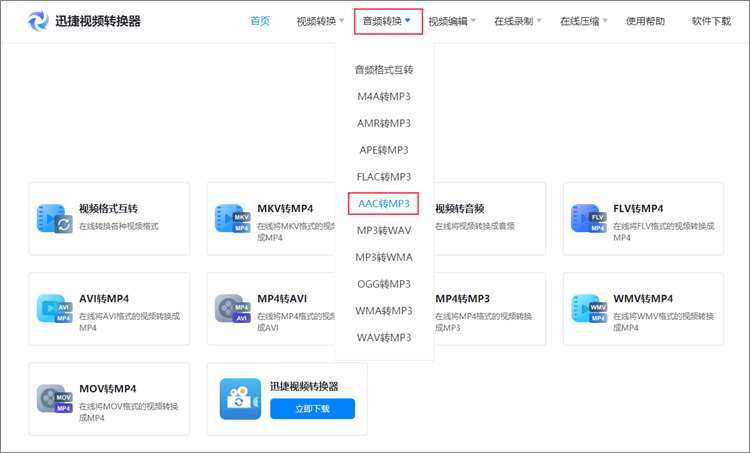
2.添加文件
点击新页面中央的【添加文件】按钮,在弹出的对话框中找到需要转换的文件,在选择文件的时候,可同时选中多个文件进行添加,双击即可将其添加到工具中。
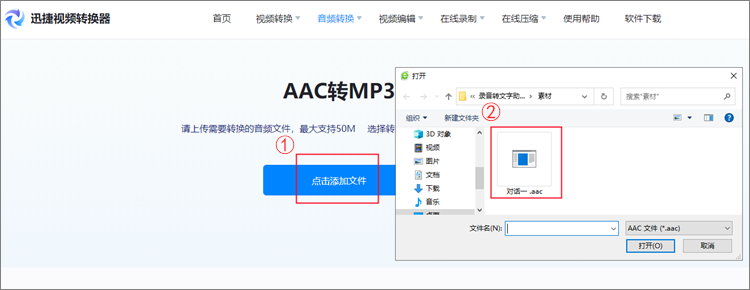
3.确认格式
可以看到这里网站默认的转换格式就是mp3,如果临时想要把aac转换成其他格式,可以点击下拉箭头进行选择。
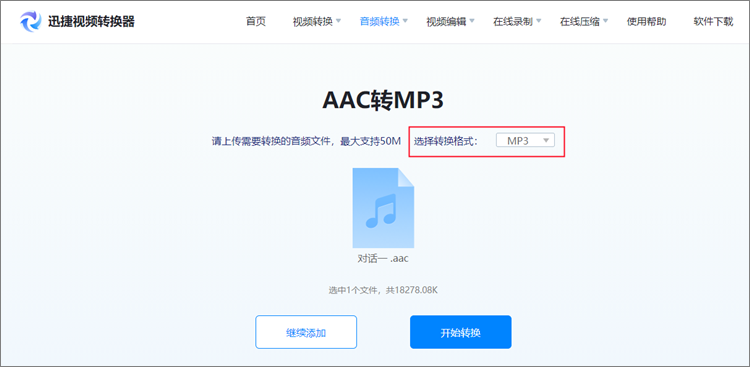
4.开始转换
确认好文件转换格式后,点击下方的【开始转换】,网站就会自动开始对文件进行转换了。
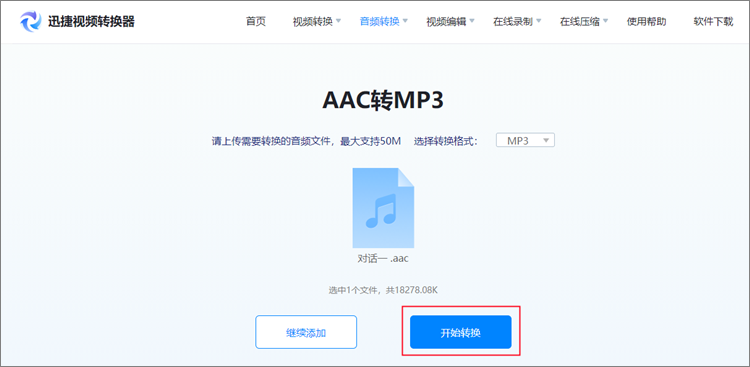
5.保存下载
当文件转换完毕时,网站会提示我们转换成功,这时点击【立即下载】可以将转换好的文件保存下来。
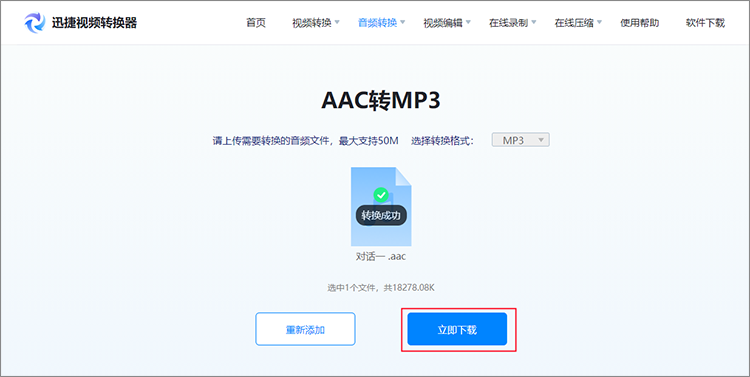
有关怎么把aac格式转mp3格式的内容就说到这里,希望对小伙伴们有所帮助。如果还有不懂的地方的话,不妨亲自打开网站来尝试一下。




